教程网首页 > 百科教程 > ps教程 》 PS鼠绘忧郁的少女头像
PS鼠绘忧郁的少女头像
最终效果

1、新建一个大小适当的文档,新建一个图层画上线条清晰的草稿。
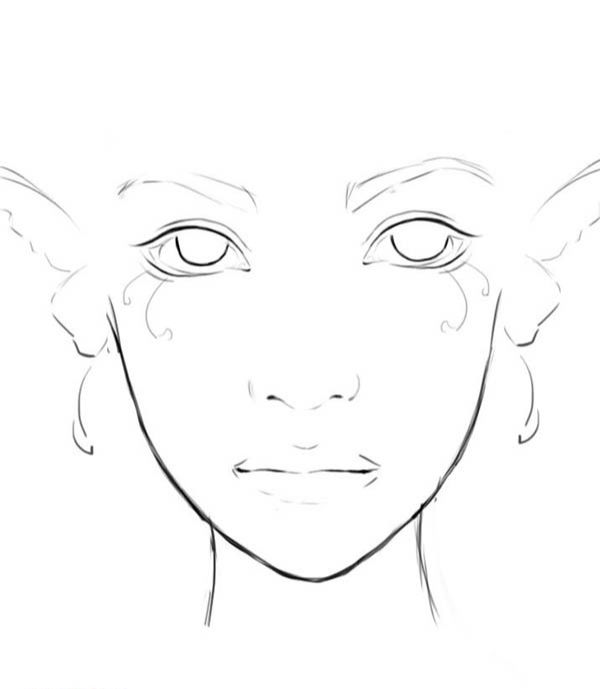
2、上大致的底色,明暗度。大概画下就行。

3、眼线不要用黑色的,先画眼线,之后再画眼角,不透明度低点。把眼线和眼角的暗红色慢慢过渡。.眼白不是纯白的。要在周围扫圈灰色。睫毛一直用5号笔画。

4、继续画另只眼睛,眼尾部的眼影用低透的画笔慢慢刷。

5、低透的橡皮,或者用淡色打底,再用减淡工具点出最亮的地方。触须下面的发光体比较方便,画泪珠状,再侧面画一点点白色,用有模糊外圈的画笔点几下就行。

6、鼻子先用咖啡色的描下下部。加深鼻孔的颜色,同时吸取人中处皮肤的颜色和鼻孔作个过渡,阴影也要打在鼻子下,眉毛先铺个底色。

7、鼻子皮肤颜色复制了2层100%+50%。然后加深暗部阴影。鼻子先把暗色的画出来,之后拿浅色的在暗色上画。

8、皮肤不衔接处就用涂抹慢慢磨。画上眼皮的亮色(涂点白色用减淡扫)。

9、画最后的嘴唇,先上层底色,用咖啡色描好唇线(中间那条)之后,再一层层涂上颜色,嘴角和唇线的颜色最深。

10、最后点上高光,哪里看的不满意再处理下。

11、看土黄色的脸不满意,可以适当调整下颜色,完成最终效果。

PS鼠绘忧郁的少女头像相关文章:
无相关信息扫一扫手机观看!

最新更新的教程榜单
- photoshop做立体铁铬字03-08
- ps制作字体雪花效果03-08
- ps需要win10或者更高版本得以运行03-08
- adobe03-08
- ps怎么撤销的三种方法和ps撤销快捷键以及连03-08
- ps神经滤镜放哪里03-08
- Photoshopcs6和cc有什么差别,哪个好用,新手03-08
- ps怎么给文字加纹理03-08
- ps怎么修图基本步骤03-08
- adobephotoshop是什么意思03-08











